Heim >System-Tutorial >Windows-Serie >So richten Sie einen Hotspot in Win10 ein. Schritte und Methoden zum Einrichten eines Hotspots in Win10
So richten Sie einen Hotspot in Win10 ein. Schritte und Methoden zum Einrichten eines Hotspots in Win10
- WBOYWBOYWBOYWBOYWBOYWBOYWBOYWBOYWBOYWBOYWBOYWBOYWBnach vorne
- 2024-01-14 19:36:112020Durchsuche
Das Win10-System hat viele praktische Funktionen hinzugefügt, die auf dem Win7-System basieren. Darunter ist die Win10-Hotspot-Funktion bei Benutzern sehr beliebt, aber es gibt immer noch einige Benutzer, die nicht wissen, wie man den Hotspot in Win10 einschaltet. Keine Sorge, schauen wir uns an, was der Herausgeber sagt. Wie funktioniert es?
Mit der Entwicklung der Zeit besitzt mittlerweile jeder eine Vielzahl digitaler Produkte, um auf das Internet zuzugreifen. Das Win10-System, das wir jetzt verwenden, kann Hotspots öffnen, aber viele Freunde wissen nicht, wie das geht Öffnen Sie Hotspots in Win10. Der folgende Editor erklärt Ihnen, wie Sie Win10 zum Öffnen eines Hotspots aktivieren.
So aktivieren Sie Win10 zum Öffnen eines Hotspots
1 Rufen Sie den Win10-Desktop auf, drücken Sie die Win+i-Tasten auf der Tastatur, öffnen Sie die Windows-Einstellungsoberfläche, wählen Sie „Netzwerk und Internet“ und fahren Sie mit dem nächsten Schritt fort.
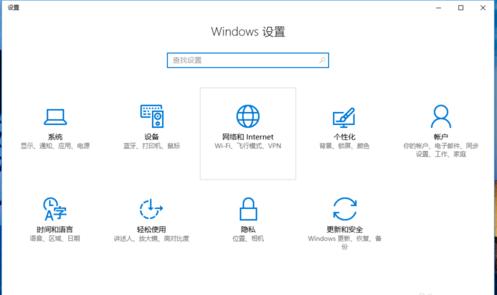
Hotspot-Karte in Win10-1 öffnen
2 Klicken Sie auf der linken Seite der neu angezeigten Benutzeroberfläche auf „Mobiler Hotspot“, um zum nächsten Schritt zu gelangen.
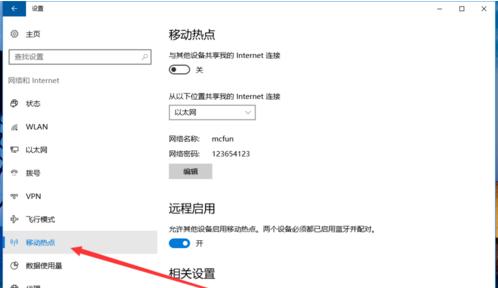
win10 Hotspot Map-2
3 Klicken Sie dann auf der rechten Seite der Benutzeroberfläche auf Bearbeiten, um den Netzwerknamen und das Passwort des mobilen Hotspots festzulegen.
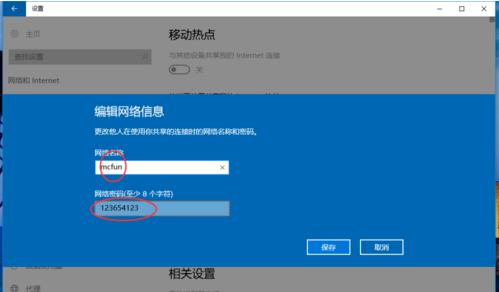
win10 Hotspot Map-3
4 Wählen Sie dann den freigegebenen Standort aus, wählen Sie hier Ethernet aus.
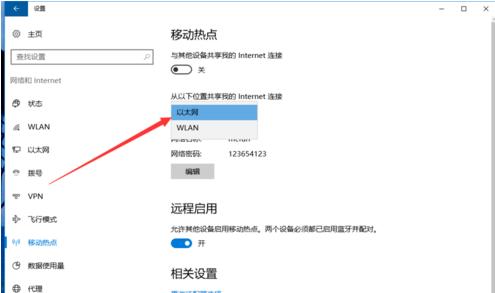
win10 Hotspot Map-4
5 Nachdem die oben genannten Einstellungen abgeschlossen sind, schalten Sie einfach den mobilen Hotspot-Schalter ein.
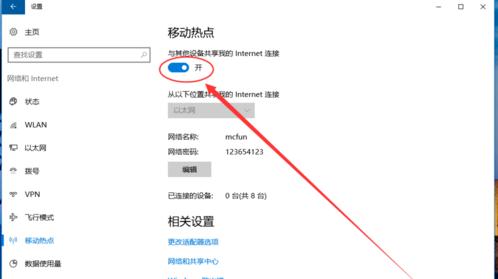
Hotspot Map-5
Jetzt wissen Sie, wie Sie Win10 zum Öffnen eines Hotspots aktivieren.
Das obige ist der detaillierte Inhalt vonSo richten Sie einen Hotspot in Win10 ein. Schritte und Methoden zum Einrichten eines Hotspots in Win10. Für weitere Informationen folgen Sie bitte anderen verwandten Artikeln auf der PHP chinesischen Website!
In Verbindung stehende Artikel
Mehr sehen- Was soll ich tun, wenn die WLAN-Option in Win10 fehlt?
- Was verursacht den Ausfall eines Remote-Hotspots?
- Analysieren Sie Hotkey-Speicherprobleme in Redis und sprechen Sie über Lösungen für Cache-Ausnahmen
- Kann ein Desktop-Computer eine Verbindung zu einem Mobiltelefon-Hotspot herstellen?
- So aktivieren Sie Hotspot in Win11

